Sichtbare Wasserzeichen in einem Foto schützen zwar etwas besser, als unsichtbare, dafür sind Sie allerdings auch nicht wirklich schön. Damit Sie bei einem Fotoklau beweisen können, dass das Copyright bei Ihnen liegt, kann man unsichtbar in einem Foto Informationen abspeichern.
Dieses Tutorial zeigt, wie Sie einen Copyright Text unsichtbar in ein JPEG einbetten können. Wir benutzen dazu ein Skript um direkt alle Dateien mit dem selben Passwort und Copyright Text zu versehen.
Die Fotos auf meiner Homepage sind alle mit diesem unsichtbaren Copyright versehen. Für das Einbetten der Informationen setzen wir das Programm Steghide ein.
Installieren von Steghide
Das Verschlüsselungsprogramm Steghide finden Sie hier. Ubuntu User haben es einfach mit der Installation, indem Sie sudo apt-get install steghide in eine Konsole eingeben. Weitere Informationen finden Sie im Ubuntu Wiki zu Steghide.
Erstellen vom Copyright Text
Bitte erstellen Sie jetzt in Ihrem versteckten config Homeverzeichnis unter ~/.config das Verzeichnis steghide in dem Sie in einer Konsole folgendes eingeben:
cd ~/.config
mkdir steghide
Erstellen Sie jetzt einen ASCII Text mit dem Copyright Text und speichern dies in dem erstellen steghide Verzeichnis unter dem Dateinamen copyright ab. Bitte dem Text nicht zu lang ausführen, sonst kann es sein, dass Sie den Text in kleine Fotos nicht eingebettet bekommen. Sie können mit dem Befehl steghide info bild.jpg abfragen, wie groß die Copyright Datei sein darf. Bei dem unten aufgeführten Beispiel sollte es für die meisten Fotos keine Probleme geben.
Beispiel Copyright Text (~/.config/steghide/copyright):
Das Copyright von diesem Foto liegt bei:
Max Mustermann
Musterweg 22
40478 Musterstadt
Installieren vom Skript "addcopyright"
Das folgende Skript bettet die oben angelegte Copyright Textdatei in alle JPEG's in dem Ordner ein. Die JPEG Datei wird dabei überschrieben. Der eingebettete Copyright Text kann nicht wieder entfernt werden, bei Bedarf daher vorher eine Kopie vom Foto erstellen.
Skript addcopyright:
read -p "Bitte geben Sie das Passwort ein: " wasserzeichenpasswort
ls -1 *.JPG *.jpg | while read file;
do {
steghide embed -p $wasserzeichenpasswort -cf "$file" -ef ~/.config/steghide/copyright
}
done
Das Skript können Sie auch hier herunterladen. Speichern Sie es einfach mit dem Superuser unter /usr/bin ab.
Das Skript muss jetzt noch ausführbar gemacht werden:
cd /usr/bin
chmod 755 addcopyright
Benutzen vom Skript "addcopyright"
Um in die Jpeg's den Copyright Text unsichtbar einzubetten, wechseln Sie einfach in das Verzeichnis mit den Fotos und Tippen in die Konsole addcopyright ein. Sie werden jetzt aufgefordert ein Passwort einzugeben. Mit diesem Passwort können Sie bei Bedarf den Text auf dem Foto wieder extrahieren. Das Passwort sollten Sie sich daher merken oder auf einem Passwortzettel notieren. Das Löschen vom eingebetteten Text ist übrigens nicht möglich, eventuell vorher vom Foto eine Kopie anlegen.
Können Sie einem Bekannten in wenigen Minuten Ihre zehn besten Fotos aus Ihrem letzten Urlaub auf Ihrem Computer zeigen?
Viele Hobbyfotografen sind nach kurzer Zeit überfordert mit Ihrem Fotoarchiv und haben kein Überblick, welches Foto hervorragend und zeigendswert ist oder einfach nur löschenswert. Selbst Hobbyfotografen Sie Bildarchivierungsprogramme nutzen und Ihre Daten schon in entsprechend bezeichneten Ordner ablegen können oft die Spreu vom Weitzen nicht trennen.
Bewerten von Fotos
Viele Foto oder Bildarchivierungsprogramme habe eine Funktion zum Bewerten von Fotos. Bei einigen können Sie für die Fotos Sterne vergeben, bei anderen Farbpunkt oder sogar beides, aber wie gehe ich damit richtig und was bedeuten die Sterne?
Um Ihre Fotos effizent bearbeiten und auch wiederfinden zu können müssen Sie sich eine Foto-Workflow erarbeiten. Dieser Workflow kann nicht starr vorgebenen werden, sondern muss an Ihre Bedürfnisse angepasst sein. Die Bewertung von Fotos ist dabei ein Teil vom Workflow der Ihnen Hilft die Übersicht über Ihre Fotos zu bewahren. Am Beispiel von einer fünf Sterne Bewertung möchte ich Ihnen Beispiele erklären.
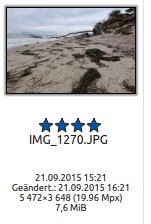
Was hinter der Vergabe von den Sternen steckt müssen Sie sich selber ausdenken. An den Beispielen aus dem Compter Magazin c't und der Homepage vom Fotografen Günter Wegner möchte ich deren Bewertungssytem vorstellen.
|
Hier das Bewertungssystem aus der c't |
Hier das Bewertungssystem von G. Wegner |
||
Bewertung |
Bedeutung |
Bewertung |
Bedeutung |
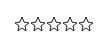 |
Nicht definiert | 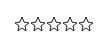 |
Foto ist verwackelt, unscharf und kann gelöscht werden |
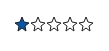 |
Sind zu schade zum löschen | 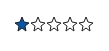 |
Foto ist spannend und geeignet zur Bearbeitung. Eine detailierte Schärfeprüfung hat noch nicht stattgefunden |
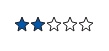 |
Sind für das Archiv geeignet | 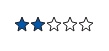 |
Foto möchte ich mit dem RAW Konverter bearbeiten |
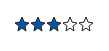 |
Für ein Online Album tauglich | 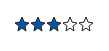 |
Foto wurde mit dem RAW Konverter bearbeitet |
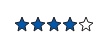 |
Geeignet für ein Fotobuch | 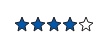 |
Fotos die ich zeigen möchte |
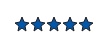 |
Fotos die technisch einwandfrei sind, ästhetisch ansprechend und geeignet für einen großformatigen Ausdruck | 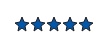 |
Fotos die ich wirklich, wirklich zeigen möchte |
Wie Sie sehen kann man die Bewertung mit den Sternen auf verschiedene Arten nutzen. Sie können damit einen Bearbeitungsstatus Anzeigen oder auch die Qualität des Fotos bzw. Motivs. Wenn Sie wissen möchten, wie ich meine Fotos bewerte, dann lesen Sie doch man meinen Artikel zu meinem Fotoworkflow mit Darktable und Digikam.
Mein Tipp:
Löschen Sie alle verwackelten und unscharfen Fotos. Diese Fotos kann man nicht retten, sind nicht vorzeigbar und füllen unnötig Ihr Fotoarchiv bzw. Ihre Festplatte.
Viel Spaß beim Bewerten.
Magic Lantern ist eine kostenlose Open Source Firmware Erweiterung für einige Canon EOS DSLR's. Die Software nutzt die Update Schnittstelle der Canon Kamera, wird aber nicht in die Kamera eingespielt, sondern auf der Speicherkarte installiert. Die unter der GPL stehende Software lässt sich daher auch Problemlos wieder entfernen. Die Firmware erweitert hauptsächlich die Audio-Videofunktionen der Kamera, hat aber auch tolle Feature für die Fotografie. Insbesondere das neue Dual ISO Feature ist für Fotografen interessant. Mit Dual Iso kann der Dynamikumfang einer Canon DSLR um bis zu 3 Belichtungsstufen vergrößert werden. Der Dynamikumfang kommt dann nahe an Kamera von Nikon und Sony ran.
Magic Lantern unterstützt die folgenden Kameras:
- Canon EOS 5D2
- Canon EOS 5D3
- Canon EOS 6D
- Canon EOS 7D
- Canon EOS 50D
- Canon EOS 60D
- Canon EOS 70D (noch in Arbeit, Beta Status)
- Canon EOS 500D/T1i
- Canon EOS 550D/T2i
- Canon EOS 600D/T3i
- Canon EOS 650D/T4i
- Canon EOS 700D/T5i,
- Canon EOS 1100D/T3
- Canon EOS EOS M
Features von Magic Lantern:
Audio
- Analog / digital gain adjustments.
- Selectable input source.
- Toggle wind filter.
- Live audio monitoring through with headphones.
- WAV recording.
- Beep / test tones.
Exposure
- Custom Kelvin whitebalance.
- Auto ETTR (Expose To The Right).
- Exposure Lock for manual mode.
- Quickly switch between two exposure presets.
- Manually override exposure settings (movie mode).
- Toggle exposure simulation on/off (Liveview).
Live View Overlays
- Zebras for under/over exposed areas.
- Focus peaking for quickly checking focus.
- Magic Zoom window to fine-tune focus.
- Cropmark overlays for 16x9 bars or any custom shape.
- Overlay a ghost image in live view.
- Spotmeter in live view.
- False color for precise exposure control.
- RGB histogram with RAW support.
- Waveform for perfect green screen lighting.
- Vectorscope for color tones.
Movie
- Full control over H264 bitrate.
- Full control of recording framerate.
- Record HDR video.
- Custom vignetting for lens correction.
- Record 14-bit uncompressed RAW video to your CF/SD card.
Shoot
- Bracketing for exposure, flash, or depth-of-field.
- In-camera intervalometer.
- Custom bulb timer for extra-long exposures.
- Motion detection.
- Silent pictures.
- Record voice tags for photos / videos.
Focus
- Trap focus.
- Follow focus.
- Rack focus.
- Custom AF patterns.
- Automatic auto-focus microadjustment (DotTune AFMA).
Download Magic Lantern
Die Benutzung der Firmware ist auf eigene Gefahr, Für eventuelle Schäden wird keine Haftung übernommen. Sie können die Software kostenlos hier herunterladen. Achten Sie auf die richtige Firmware Version. Für die Canon EOS 70D sind die Beta Testversionen über das Magic Lantern Forum herunter ladbar.
Deutsche Beschreibung von Magic Lantern
Allgemeines zum Canon Live View
Viele Canon DSLR Einsteiger glauben, der Live View ist nur eine Ausgabe des Sensorsignals an den Rückwärtigen Monitor. Das ist falsch. Der Live View benutzt eine andere AF-Technik, als bei der Fotografie durch den Sucher, bietet eine Belichtungssimulationen, eine Lupe und vieles mehr.
Der Live View ist eine noch recht junge Technik bei Spiegelreflexkameras. Canon hat den ersten Live View 2007 in die EOS-1D Mark III integriert. Der erste Live View Autofokus wurde 2008 in der Canon EOS 450D verbaut. Der Autofokus war am Anfangs noch sehr langsam und nicht für Videos geeignet, da der Fokuspunkt nicht zielsicher gefunden wurde. Es gab einen sogenannten Pumpeffekt, da der Autofokus hin und her fuhr, bis er den richten Punkt gefunden hat. Mittlerweile gibt es in den verschiedenen Kameragenerationen fünf verschiedene Autofokustypen für den Live View (Kontrastautofokus, Hybrid CMOS AF I bis III und DualPixel-AF). Die neuesten Autofokustypen sind der Hybrid CMOS AF III und der DualPixel-AF. Der DualPixel-AF ist dabei der schnellste und genaueste, wird aber erst bei den semiprofessionellen Kamera EOS 70D und 7D Mark II angeboten. Mit dem DualPixel-AF, den STM Objektiven und einen externen Mikrofon zusammen kann man perfekt Videos im Kinolook drehen .
Unterstützte Kameras
Der Live View ist bei den unterschiedlichen Kameras sehr unterschiedlich, da sich die Technologie stark weiterentwickelt hat. Das reicht von der Ausgabe über den Bildschirm ohne Autofokus bis hin zu einem perfekt funktionierenden Autofokus inkl. Gesichtserkennung und Bewegungsverfolgung bei den neuesten Modell mit DualPixel-AF. Ab ca. 2008 wurden alle Canon EOS Kameras mit einem Live View ausgestattet. Die Geschwindigkeit des AF im Live View bzw. bei Videofilmen wurde immer weiter verbessert.
Das Aktivieren vom Live View
Das aktivieren vom Live View ist bei den Kameras auch sehr unterschiedlich. Bei den neueren Modellen gibt es einen Knopf der direkt in den Modus umschaltet.
Autofokus
Der Autofokus im LiveView ist erst brauchbar geworden mit der Hybrid CMOS-AF Technik. Wenn Sie aber gute Videos mit dem Autofokus drehen möchten, dann sollte es die Hybrid CMOS-AF III oder der noch bessere DualPixel-AF sein. Die ersten AF-Systeme waren für einen guten Videodreh ungeeignet.
Weitere Informationen zum Canon AF finden Sie unter:
Autofokus Modi
Die neueren Canon Modelle wie z.B. die EOS 70D kennen im LiveView vier verschiedene Autofokus Modi.
- Geschichtserkennung mit Fokusverfolgung (Standardmäßig aktiv)
Bei dem Autofokusmodus "Gesicht + Verfolg." sucht die Kamera im gesamten Bild nach einem Gesicht. Wenn Sie eins oder mehrere entdeckt hat, dann fokussiert Sie auf das Gesicht der vordersten Person. Wenn die Person sich bewegt, dann wird der Autofokus automatisch nachgeführt.
=> Geeignet für Personen Foto- und Videografie
- FlexiZone Multi AF
Der FlexiZone Multi AF funktioniert ähnlich wie der Zonen AF bei der Fotografie durch den Sucher. Mehrere Messfelder bilden eine Zone die Sie über den Joystick oder falls vorhanden und eingestellt über den Touchscreen an eine bestimme stelle setzen können.
=> Der FlexiZone Multi AF ist besonders für bewegte Motive wie z.B. Tiere, Autos usw. geeignet
- FlexiZone Single AF
Im FlexiZone Single AF kann ähnlich wie beim Einzelfeld AF ein Fokuspunkt auf eine beliebige Stelle gesetzt werden.
=> Der FlexiZone Single AF ist besonders für nicht oder nur gering bewegliche Motive wie z.B. Landschaftsaufnahmen geeignet
- Quick-Modus
Der Quick-Modus unterscheidet sich zu den anderen AF Modi deutlich. Bei dem Quick-Modus wird nählich nicht über den Bildsensor scharf gestellt, sondern über die Kreuzsensor. Bei diesem Modus muss natürlich der Spiegel kurz herunter geklappt werden, damit die Kreuzsensoren genutzt werden können. Es wird sozusagen kurz in den Suchermodus mit Einzelfeld AF umgeschaltet. Der Modus funktioniert daher natürlich nicht beim Videoerstellen. Vorteil vom diesem Modus ist wie der Name schon sagt die Schnelligkeit. Der Quick-Modus soll schneller sein, als der FlexiZone Single AF. Älter Canon EOS Kameras mit LiveView haben nur diesen Modus.
Kompatibilität mit AF Objektiven
Nicht alle Objektive funktionieren mit dem Live View AF zusammen. Dies betrifft nicht nur ältere Canon Objektive, sondern auch neuere Objektive von Fremdherstellern. Die Canon EF-S Objektive sollten alle an einer APS-C Canon Kamera funktionieren. Insbesondere die neueren Objektive mit STM Antrieb sind für Videos mit Autofokus bestens geeignet.
Da Canon die Schnittstelle zum Objektiv nicht offen legt, kann es bei Fremdherstellern zu Fehlern kommen, die oft durch ein Firmware Update am Objektiv behoben werden können. Die Kamera kann mit einem Objektiv von einem Fremdhersteller auch keine Objektivkorrekur durchführen.
Die Lupe
Fast alle Canon DSLR's mit Live View bieten eine Lupe mit der ein kleiner Bildausschnitt stark vergrößert werden kann. Mit Hilfe der Lupe kann sehr gut auch bei schlechten Lichtverhältnissen das Objekt manuell scharf stellen.
Belichtungssimulation
Im Gegensatz zu Nikon bieten die Canon EOS Kamera mit Live View eine Belichtungssimulation an. Das Foto bzw. Video wird also angezeigt wie des belichtet wird. Wenn Sie also das Foto unterbelichtet wird das Foto auf dem Display dunkler und umgekehrt.
Graufilter im LiveView Modus
Die Bildausgabe über den Canon Live View funktioniert auch mit einem montierten Graufilter z.B. ND3. Für verschiedene Langzeitbelichtungen mit unterschiedlichen Motiven müssen Sie im Live View nicht den Filter immer wieder demontieren. Wenn es hell genug ist funktioniert sogar der Autofokus.
Live Histogramm
Neben der Belichtungssimulation können Sie zusätzlich auch ein Histogramm über das Bild einblenden. Das Histogramm zeigt immer das Ergebnis der aktuellen Einstellung an. Wenn Sie im Live View Modus die Lichtmenge über die Blende ändern, dann ändert sich auch Live das Histogramm. Über das Histogramm und das angezeigte Bild können Sie sehr gut und einfach richtig belichtete Fotos erstellen.
Einblenden von Gitterlinien
Bei neueren Canon EOS Modellen können Sie sich im Live View Gitterlinien für die 2/3 Regel einblenden lassen. Mit Hilfe der Gitterlinien können Sie sehr einfach die Umsetzung der 2/3 Regel durchführen.
Leise Aufnahmen (Vibrationsfreie Aufnahmen)
Einige neueren Kamera bieten einen sogenannten“Leise Aufnahmen“ Modus. Wenn man den zusammen mit dem Live View aktiviert, dann gibt es bei der Kamera die geringsten Vibrationen.
Energieverbrauch
Der Energieverbrauch ist im Live View deutlich höher, als bei der normalen Fotografie durch den Sucher. Im Live View Modus muss der Sensor ständig Daten empfangen und an den Bildschirm leiten. Bei aktiver Abschaltautomatik schaltet der Live View nach der eingestellten Zeit ab. Wenn Sie im Live View z.B. Macroaufnahmen machen möchten, dann sollte die Abschaltautomatik nicht gerade bei 1 Minuten stehen. Im Gegensatz zu Nikon soll es bei Canon Kamera kein Problem mit Überhitzung geben.
P (Programmautomatik)
Bei der Programmautomatik wird ähnlich der Vollautomatik die Blende, Zeit und der ISO Wert automatisch eingestellt. Gegenüber der Vollautomatik kann man allerdings die Automatik beeinflussen. Über das Wählrad kann man Shiften, das bedeutet Zeit und Blende beeinflussen. Auch der ISO Wert, die Belichtungskorrektur und die Autofokus Betriebsart kann man einstellen.
Bei der Programmautomatik kann man allerdings nicht eine bestimmt Belichtungszeit oder Blende direkt vorgeben. Die Automatik ermittelt die passende Zeit und Blende automatisch über den Belichtungsmesser und das montierte Objektiv (Brennweite wird berücksichtigt).
-
Blende automatisch (Shiftbar)
-
Zeit automatisch (Shiftbar)
-
ISO Auto oder manuell
-
Belichtungskorrektur mit Blende und Zeit
Gut geeignet für Schnappschüsse (Priorität schnell und einfach Foto erstellen)
AV (Aperture Value → Blendenvorwahl)
Im AV Modus wird die gewünschte Blende eingestellt. Die Halbautomatik ermittelt über den Belichtungsmesser die notwendige Belichtungszeit und stellt die automatisch ein, daher wird dieser Modus auch Zeitautomatik bezeichnet. Wenn die Blende so eingestellt wird, das zu viel oder zu wenig Licht vorhanden ist, dann wird das von der Kamera angezeigt bei der EOS 70d z.B. durch blinken.
Sollte das Foto unter- oder überbelichtet sein (siehe Histogramm), dann können Sie das über eine Belichtungskorrektur korrigieren. Bei der Belichtungskorrektur wird die Zeit entsprechend angepasst.
-
Blende wird fest vorgeben
-
Zeit automatisch
-
ISO Auto oder manuell
-
Bei der Belichtungskorrektur wird die Zeit angepasst
Wird meistens verwendet wenn es um die Schärfentiefe geht (Priorität Blende)
TV (Time Value → Zeitvorwahl)
Im TV Modus wird die gewünschte Belichtungszeit vorgegeben. Die Blende wird über die Halbautomatik entsprechend eingestellt. Man spricht daher auch von der Blendenautomatik. Bei der Zeitautomatik kann man natürlich bei mein AV Modus auch die Belichtung korrigieren. Hierbei wird das die Blende entsprechend angepasst.
-
Zeit wird fest vorgegeben
-
Blende automatisch
-
ISO Auto oder manuell
-
Bei der Belichtungskorrektur wird die Blende angepasst
Wird meistens verwendet wenn man etwas Bewegtes „einfrieren“ möchte (Priorität Belichtungszeit)
M (Manuell)
Im manuellen Modus können Sie die Zeit und Blende nach Ihren Wünschen einstellen. Der Belichtungsmesser gibt Ihnen dabei Rückmeldung, ob die Kombination aus Blende, Zeit und ISO eine korrekte Belichtung ergibt. Im gegen Satz zum P, AV, und TV Modus gibt es für die Belichtungskorrektur keine Plus/Miuns Skala. Für die Korrektur ist einfach die Blende, Zeit und / oder der ISO Wert anzupassen
-
Zeit wird fest vorgegeben
-
Blende wird fest vorgegeben
-
ISO Auto oder manuell
-
Belichtungskorrektur durch Änderung der Blende, Zeit oder ISO
Wird meistens dann verwendet, wenn man eine bestimmt Blende, Zeit, ISO Kombination haben möchte oder auch wenn bei extremen Situationen, wenn der Belichtungsmesser nicht mehr funktioniert (Nachtaufnahmen). Der manuelle Modus ist auch für Panoramafotos aus mehren Einzelbildern gut geeignet, da dann alle Bilder die gleiche Belichtung und Schärfentiefe aufweisen.
B (Bulb → Langzeitbelichtung)
Eine Canon EOS DSLR kann ohne zusätzliche Geräte nicht länger als 30 Sekunden belichten. Wenn man allerdings z.B. einen belebten Ort ohne Personen fotografieren möchte, dann muss man sehr lange belichten. Lösen Sie im Bulb Modus den Auslöser aus, dann belichtet die Kamera so lange bis Sie den Auslöseknopf loslassen. Dieser Modus macht nur mit einem Stativ und einem Fernauslöser Sinn, da Sie sonst ein verwackeltes Foto bekommen. Schon alleine durch den Spiegelschlag beim Erstellen eines Fotos kann es zu einem verwackelten Foto kommen. Für diesen Fall gibt es die Spiegelvorauslösung. Mit eingeschalteter Spiegelvorauslösung wird beim ersten Auslösen nur der Spiegel hochgeklappt. Erst beim zweiten Auslösen wird das Foto erstellt.
Bei Kameras mit W-Lan können Sie alternativ die Kamera auch über eine Handy App steuern. Bei der Canon App kann man allerdings keine Zeit länger als 30 Sekunden vorgeben. Dies kann man allerdings mit der kostenpflichtigen Android App DSLR Controller.
HDR Aufnahmen / Belichtungsreihen (AEB)
Mit der sogenannten Automatic Exposure Bracketing (AEB) Funktion kann man Belichtungsreihen erstellen. Belichtungsreihen sind sinnvoll, wenn der Belichtungsmesser bei zu wenig Licht nicht mehr richtig funktioniert und man durch ausprobieren die richtige Belichtung ermitteln muss. Belichtungsreihen werden auch zur Erstellung von sehr Kontrastreichen Fotos (HDR = High Dynamic Range) benötigt. Für ein HDR Foto benötigen Sie mindestens ein unterbelichtetes, ein normal belichtetes und ein überbelichtetes Foto von exakt dem gleichen Motiv. Ein HDR Foto über die AEB Funktion ist daher nur von einem Stativ aus möglich. Die drei erstellen Fotos werden später am Computer über entsprechende Software zu einem Bild mit hohem Kontrast zusammengefügt.
Wenn Sie ein Foto machen und bei der Kontrolle über das Histogramm merken, das Bild ist gleichzeitig unter- und überbelichtet, dann ist der Kontrastumfang für die Kamera zu groß. Hier hilft nur ein HDR oder ein Grauverlaufsfilter weiter.
Die AEB / Belichtungsreihe ist meisten im gleichen Menü wie die Belichtungskorrektur zu finden und kann auch mit einer Belichtungskorrektur verbunden werden. In dem Menü können Sie einstellen wie viele Blendenstufen die Belichtungen auseinander sein sollen. Bei einigen Kameras kann man zwischen 3, 5 und 7 Aufnahmen wählen. Damit Sie nicht mehrfach den Auslöser drücken müssen, schalten Sie bitte die Kamera auf Serienbilder um. Halten Sie den Auslöser solange durchgedrückt bis die Kamera aufhört. Die Kamera stoppt automatisch in der AEB Funktion nach 3, 5 oder 7 Bildern. Bei einigen Kameras kann man auch einstellen wie die Kamera die Belichtungsreihe abarbeiten soll. Ich stelle meine Kamera immer auf die Belichtungsreihenfolge unterbelichtet, normal belichtet und dann überbelichtet ein.
Der Ablauf für ein perfektes Einzelfoto:
-
Belichtungsprogramm wählen
-
Belichtungsmess-Methode wählen
-
Autofokus Betriebsart wählen
-
Testfoto machen
-
Foto über den Monitor und das Histogramm auf Belichtung und Schärfe prüfen
-
Eventuell Belichtung und Fokuspunkt korrigieren
-
Aufnahme wiederholen und prüfen

